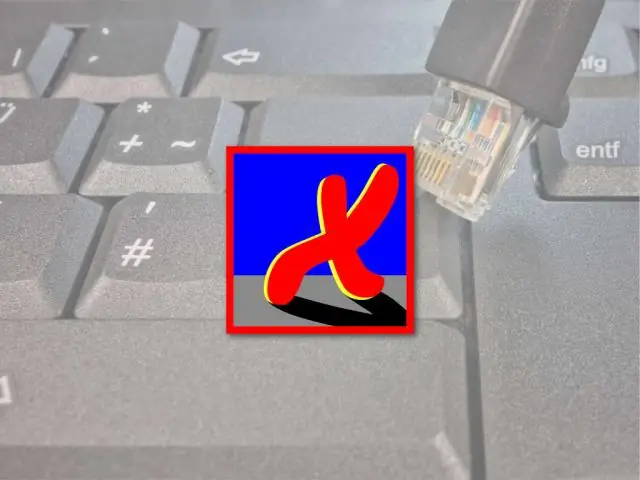
Оглавление:
- Автор John Day [email protected].
- Public 2024-01-30 11:55.
- Последнее изменение 2025-01-23 15:05.
КОМАНДНАЯ БАЗОВАЯ БАЗОВАЯ ЧАТ-МЕССЕНДЖЕР
Шаг 1: КОМАНДНЫЙ БЫСТРЫЙ МЕССЕНДЖЕР
Если вы являетесь пользователем ПК в сети, вы можете настроить приватный чат прямо через командную строку. Все, что вам нужно, - это IP-адрес системы пользователей, в которой вы хотите общаться. Этот IP-адрес также можно найти в командной строке. Чтобы найти IP-адрес компьютера, перейдите в командную строку и введите ipconfig. Это покажет ваш IP-адрес, маску подсети и шлюз по умолчанию. Скопируйте IP-адрес компьютера, на который вы отправляете сообщение.
Чтобы отправить сообщение, вам нужно открыть Блокнот и ввести:
Шаг 2: КОНЕЦ НАСТРОЙКИ НАСЛАЖДАЙТЕСЬ
Теперь сохраните это как «Messenger.bat». Откройте файл.bat и в командной строке вы должны увидеть:
MESSENGER Пользователь:
После «Пользователь» введите IP-адрес компьютера, с которым хотите связаться. Вы должны увидеть следующее:
Сообщение:
Теперь введите сообщение, которое вы хотите отправить. Прежде чем вы нажмете «Enter», оно должно выглядеть так:
MESSENGER Пользователь: 182.100.100.100 Сообщение: Привет
Теперь нажмите «Enter» и начните общаться!
п
сохраните его как что-нибудь. bat откройте его и для пользователя: введите IP-адрес того, кому вы хотите его отправить. тогда сообщение - это, конечно, сообщение. * Обратите внимание, что это не будет работать, если служба обмена сообщениями отключена. Чтобы включить его, выполните следующие действия: 1. Щелкните Панель управления «Классический вид» 2. Администрирование 3. УслугиИщите "Связной" 4. Зайдите в свойства и перейдите в автоматический режим.
Шаг 3. TXT-ФАЙЛ IP MESSENGER
Загрузите этот файл и сохраните его с расширением bat. И наслаждайтесь этим ip-мессенджером
Рекомендуемые:
Как выйти из приложения Facebook Messenger для Android: 3 шага

Как выйти из приложения Facebook Messenger для Android: возникли проблемы с приложением Facebook Messenger? Необходимо выйти, но не удается найти кнопку выхода. Не нужно беспокоиться, вот несколько шагов, чтобы выйти из системы и снова заставить его работать
Smart Led Messenger, Connected Displayer: 4 шага (с изображениями)

Smart Led Messenger, Connected Displayer: Hi Maker, вот подключенный объект под названием Smart Led Messenger. С его помощью вы можете отображать великолепное сообщение прокрутки, полученное из Интернета! Вы можете сделать это самостоятельно с помощью: Led Matrix 8 * 8 * 4 - ~ 4 $ Микроконтроллер Wemos D1 mini V3 - ~ 4 $ в коробке с 3D принтом
Как остановить всплывающие окна в Messenger: 4 шага

Как остановить всплывающие окна в Messenger: Вы когда-нибудь видели рекламу или всплывающие окна при просмотре веб-страниц? Если вы сказали «нет», вы либо лжете, либо уже сделали что-то похожее на эту инструкцию. Это расскажет, как установить Mozilla Firefox, установить расширение Adblock Plus и получить
Live Messenger Sound MOD: 4 шага

Live Messenger Sound MOD: это учебник о том, как поссать друзей, членов семьи или даже кого-то, кого вы чертовски ненавидите. (этот мод требует, чтобы у вас был физический доступ к компьютеру) Мы знаем, что есть другие способы изменить звуки мессенджера, но
Vbs Net Send Messenger: 3 шага
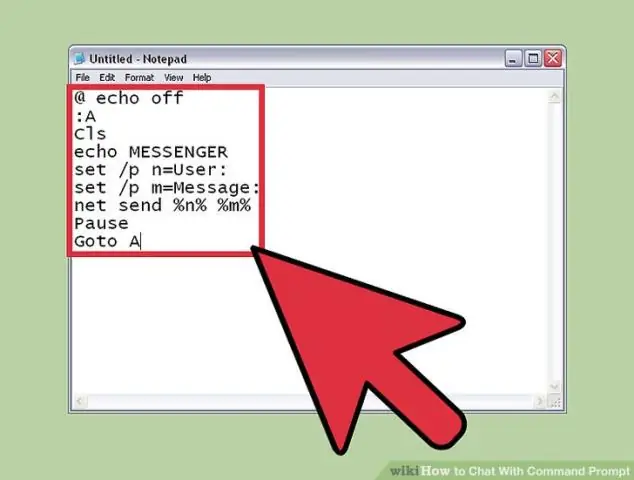
Vbs Net Send Messenger: вот инструкция по созданию Net Send Messenger с использованием Visual Basic Script (vbs). Я использовал vbs вместо пакетной обработки, потому что мне не нравится использовать пакетную обработку. Пакетирование слишком простое. Чтобы вы знали, это моя первая инструкция. Я надеюсь тебе это понравится
